本部署指南介绍了如何使用 Terraform 及配置文件定义 SAP HANA 系统的安装并将其部署到Google Cloud 上。本指南可帮助您配置 Compute Engine 虚拟机 (VM) 和永久性磁盘以及 Linux 操作系统,从而实现 SAP HANA 系统的最佳性能。Terraform 配置文件结合了 Compute Engine 和 SAP 的最佳做法。
使用本指南部署单主机纵向扩容或多主机横向扩容的 SAP HANA 系统(不包含备用主机)。
如果需要添加 SAP HANA 主机自动故障切换功能,请改为参考 Terraform:具备主机自动故障切换功能的 SAP HANA 横向扩容系统部署指南。
如果您需要在 Linux 高可用性集群中部署 SAP HANA,请使用以下指南之一:
前提条件
在开始之前,请确保满足以下前提条件:
- 您已阅读 SAP HANA 规划指南。
- 您拥有一个 Google Cloud 账号和项目。
- 如果您需要 SAP 工作负载根据数据驻留、访问权限控制、支持人员或监管要求运行,则必须创建所需的 Assured Workloads 文件夹。如需了解详情,请参阅 SAP on Google Cloud 的合规性和主权控制。
- Virtual Private Cloud 网络使用防火墙规则或其他方法设置,可以控制对虚拟机的访问权限。
您可以访问 SAP HANA 安装媒体。
如果在项目元数据中启用了 OS Login 并且您正在部署横向扩容节点,则需要暂时停用 OS Login,直到部署完成。出于部署目的,此过程会在实例元数据中配置 SSH 密钥。启用 OS Login 后,基于元数据的 SSH 密钥配置会停用,并且此部署将失败。部署完成后,您可以再次启用 OS Login。
如需了解详情,请参阅以下主题:
设置 Google 账号
您需要有 Google 账号才能使用 Google Cloud。
- 如果您还没有 Google 账号,请注册 Google 账号。
- (可选)如果您需要 SAP 工作负载根据数据驻留、访问权限控制、支持人员或监管要求运行,则必须创建所需的 Assured Workloads 文件夹。如需了解详情,请参阅 SAP on Google Cloud 的合规性和主权控制。
- 登录到 Google Cloud 控制台,然后创建一个新项目。
- 启用结算账号。
- 配置 SSH 密钥,以使用 SSH 连接到 Compute Engine 虚拟机实例。使用 Google Cloud CLI 创建新的 SSH 密钥。
- 使用 gcloud CLI 或 Google Cloud 控制台向项目元数据添加 SSH 密钥。这使您可以访问此项目中创建的任何 Compute Engine 虚拟机实例(明确停用项目范围 SSH 密钥的实例除外)。
创建网络
出于安全考虑,建议您创建一个新的网络。您可以通过添加防火墙规则或使用其他访问权限控制方法来控制哪些人有权访问该网络。
如果您的项目具有默认 VPC 网络,请勿使用。 请创建自己的 VPC 网络,以保证只有您明确创建的防火墙规则在起作用。
在部署期间,虚拟机实例通常需要访问互联网来下载 Google Cloud的 Agent for SAP。如果您使用的是由 Google Cloud提供的某一经 SAP 认证的 Linux 映像,那么虚拟机实例还需要访问互联网来注册许可并访问操作系统供应商代码库。具有 NAT 网关和虚拟机网络标记的配置支持这种访问,即使目标虚拟机没有外部 IP 地址,也是如此。
如需为您的项目创建 VPC 网络,请完成以下步骤:
设置 NAT 网关
如果您需要创建一个或多个没有公共 IP 地址的虚拟机,则需要使用网络地址转换 (NAT) 以使虚拟机能够访问互联网。使用 Cloud NAT,这是 Google Cloud 一项软件定义的分布式代管式服务,可让虚拟机将出站数据包发送到互联网,并接收任何对应的已建立入站响应数据包。或者,您可以将单独的虚拟机设置为 NAT 网关。
如需为项目创建 Cloud NAT 实例,请参阅使用 Cloud NAT。
为项目配置 Cloud NAT 后,虚拟机实例可以在没有公共 IP 地址的情况下安全地访问互联网。
添加防火墙规则
默认情况下,隐式防火墙规则会阻止从 Virtual Private Cloud (VPC) 网络外部传入的连接。如需允许传入的连接,请为您的虚拟机设置防火墙规则。在与虚拟机建立传入的连接后,防火墙会允许通过此连接的双向流量。
您还可以创建防火墙规则,允许对指定端口进行外部访问,或限制同一网络中各虚拟机之间的访问。如果使用 default VPC 网络类型,则系统还会应用一些其他默认规则(例如 default-allow-internal 规则),以允许在同一网络中所有端口上的各虚拟机之间建立连接。
您可能需要通过创建防火墙规则来隔离或限制与数据库主机的连接,具体取决于适用于您的环境的 IT 政策。
根据您的使用场景,您可以创建防火墙规则来允许下列各项中的访问:
- 所有 SAP 产品的 TCP/IP 中列出的默认 SAP 端口。
- 从您的计算机或公司网络环境到 Compute Engine 虚拟机实例的连接。如果您不确定使用哪个 IP 地址,请与您公司的网络管理员联系。
- SAP HANA 子网中虚拟机之间的通信,包括 SAP HANA 横向扩容系统中节点之间的通信,或采用三层架构的数据库服务器和应用服务器之间的通信。您可以通过创建允许来自子网的流量的防火墙规则,使虚拟机之间能够互相通信。
- 与虚拟机实例的 SSH 连接,包括浏览器中的 SSH。
- 使用 Linux 中的第三方工具与虚拟机建立的连接。可创建一条规则以允许该工具通过您的防火墙进行访问。
如需为您的项目创建防火墙规则,请参阅创建防火墙规则。
为 SAP HANA 安装文件创建 Cloud Storage 存储桶
使用 Terraform 在 Compute Engine 虚拟机上安装 SAP HANA 之前,您必须将包含 SAP HANA 二进制文件的安装文件上传到 Cloud Storage 存储桶。
Terraform 需要 SAP 提供的文件格式的 SAP HANA 安装文件。根据您的 SAP HANA 版本,文件格式可能是 ZIP、EXE 或 RAR。如需下载 SAP HANA 安装文件,您必须创建一个 Cloud Storage 存储桶,然后将文件上传到该存储桶,具体如下所示:
下载所需 SAP HANA 版本的基本安装文件:
- 前往 SAP 支持门户。
- 点击 Software Downloads(软件下载)。
- 在 Installations & Upgrades(安装和升级)标签页下,点击 By Alphabetical Index (A-Z) > H > SAP HANA Platform Edition > SAP HANA Platform Edition 2.0(按字母顺序索引 [A-Z] > H > SAP HANA 平台版本 > SAP HANA 平台版本 2.0)。
- 点击 Installation(安装)。
对于所需的服务包,选择 Linux x86_64 发行版,然后点击 Download Basket(下载套件)。
如果您的 SAP 支持门户账号无法访问该软件,但您认为自己有权使用该软件,请联系 SAP 全球支持客户互动中心。
下载将 SAP HANA 数据库升级到所需版本需要的文件。这些文件采用 SAR 格式,文件名以
IMDB_SERVER、IMDB_CLIENT和IMDB_AFL开头。前往 SAP 支持门户。
点击 Software Downloads(软件下载)。
选择 Support Packages & Patches(支持套餐和补丁)标签页。
点击 By Alphabetical Index (A-Z) > H > SAP HANA Platform Edition > SAP HANA Platform Edition 2.0(按字母顺序索引 [A-Z] > H > SAP HANA 平台版本 > SAP HANA 平台版本 2.0)。
点击所需的组件。例如,SAP HANA Database 2.0、SAP HANA Client 2.0 或 SAP HANA AFL 2.0。
选择所需文件,然后点击 Download Basket(下载套件)。
在您的 Google Cloud 项目中,创建一个 Cloud Storage 存储桶。如需查看相关说明,请参阅创建存储桶。
存储桶名称在 Google Cloud中必须是唯一的。在创建存储桶的过程中,请选择标准存储类别。
配置存储桶权限。默认情况下,您作为存储桶的所有者,拥有存储桶的读写权限。如需向其他主账号授予访问权限,请参阅使用 IAM 权限。
将下载的 SAP HANA 二进制文件上传到 Cloud Storage 存储桶或存储桶中的文件夹。如需查看相关说明,请参阅从文件系统上传对象。
确保存储桶或文件夹仅包含每种文件类型的一个安装文件。例如:
510056441.ZIP IMDB_SERVER20_059_11-80002031.SAR IMDB_CLIENT20_005_111-80002082.SAR IMDB_AFL20_059_11-80002031.SAR
记下 SAP 二进制文件上传到的存储桶和文件夹的名称。稍后在安装 SAP HANA 时需要用到它们。
创建安装 SAP HANA 的虚拟机
以下说明使用 Terraform 在一个或多个虚拟机实例上安装 SAP HANA 以及 SAP HANA 所需的所有永久性磁盘。您可以在 Terraform 配置文件中定义安装所需的值。
以下说明使用的是 Cloud Shell,但一般也适用于 Google Cloud CLI。
确认资源(例如永久性磁盘和 CPU)的当前配额是否足以满足您要安装的 SAP HANA 系统的要求。如果配额不足,则部署将失败。如需了解 SAP HANA 配额要求,请参阅有关 SAP HANA 的价格和配额考虑因素。
打开 Cloud Shell;如果已在本地工作站上安装了 Google Cloud CLI,则打开一个终端。
在 Cloud Shell 或终端中运行以下命令,将
sap_hana.tf配置文件下载到您的工作目录:wget https://storage.googleapis.com/cloudsapdeploy/terraform/latest/terraform/sap_hana/terraform/sap_hana.tf
在 Cloud Shell 代码编辑器中打开
sap_hana.tf文件,如果您使用的是终端,则使用您选择的文本编辑器。如需打开 Cloud Shell 代码编辑器,请点击 Cloud Shell 终端窗口右上角的铅笔图标。
在
sap_hana.tf文件中,更新以下参数值,方法是将方括号及其中的内容替换为安装所需的值。您为 SAP HANA 系统指定的某些参数值(例如
sap_hana_sid、sap_hana_sidadm_password或sap_hana_system_password的值)需要遵循 SAP 定义的规则。如需了解详情,请参阅 SAP HANA 服务器安装和更新指南中的“参数参考”。若要在配置文件中指定密码,必须使用密文或以纯文本形式指定密码。如需了解详情,请参阅密码管理。
如果要在不安装 SAP HANA 的情况下创建虚拟机实例,请删除以
sap_hana_开头的所有行。参数 数据类型 说明 source字符串 指定部署期间要使用的 Terraform 模块的位置和版本。
sap_hana.tf配置文件包含source参数的两个实例:一个实例是当前活跃对象,另一个实例则作为注释包含在文件内。默认处于活跃状态的source参数会指定latest作为模块版本。source参数的第二个实例(默认通过前导#字符停用)会指定一个时间戳,用于标识特定模块版本。如果您需要所有部署使用同一模块版本,则从指定版本时间戳的
source参数移除前导#字符,并将该字符添加到指定latest的source参数。project_id字符串 指定要在其中部署此系统的 Google Cloud 项目的 ID。 例如 my-project-x。instance_name字符串 指定主机虚拟机实例的名称。该名称可以包含小写字母、数字和连字符。工作器主机和备用主机的虚拟机实例使用相同的名称并在后面附加 w和各自的主机编号。machine_type字符串 指定要在其上运行 SAP 系统的 Compute Engine 虚拟机 (VM) 的类型。如果您需要自定义虚拟机类型,请指定一个预定义虚拟机类型,其中 vCPU 的数量最接近但仍大于所需的数量。部署完成后,修改 vCPU 数量和内存量。 例如
n1-highmem-32。zone字符串 指定要在其中部署 SAP 系统的可用区。可用区必须在您为子网选择的区域内。
例如,如果您的子网部署在
us-central1区域,您可以指定us-central1-a之类的可用区。sole_tenant_deployment布尔值 可选。如果您想为 SAP HANA 部署预配单租户节点,请指定值
true。默认值为
false。此参数在
sap_hana版本1.3.704310921或更高版本中可用。sole_tenant_name_prefix字符串 可选。如果您要为 SAP HANA 部署预配单租户节点,则可以使用此参数指定 Terraform 为相应单租户模板和单租户群组的名称设置的前缀。
默认值为
st-SID_LC。如需了解单租户模板和单租户群组,请参阅单独租用概览。
此参数在
sap_hana版本1.3.704310921或更高版本中可用。sole_tenant_node_type字符串 可选。如果您想为 SAP HANA 部署预配单租户节点,请指定要为相应节点模板设置的节点类型。
此参数在
sap_hana版本1.3.704310921或更高版本中可用。subnetwork字符串 指定您在先前步骤中创建的子网的名称。如果您要部署到共享 VPC,请以 SHARED_VPC_PROJECT_ID/SUBNETWORK形式指定该值。例如myproject/network1。linux_image字符串 指定要在其中部署 SAP 系统的 Linux 操作系统映像的名称。 例如 rhel-9-2-sap-ha或sles-15-sp5-sap。 如需查看可用操作系统映像的列表,请参阅 Google Cloud 控制台中的映像页面。linux_image_project字符串 指定包含您为 linux_image参数指定的映像的 Google Cloud 项目。此项目可以是您自己的项目,也可以是某个 Google Cloud 映像项目。 对于 Compute Engine 映像,请指定rhel-sap-cloud或suse-sap-cloud。 如需查找操作系统的映像项目,请参阅操作系统详细信息。sap_hana_deployment_bucket字符串 如需在部署的虚拟机上自动安装 SAP HANA,请指定包含 SAP HANA 安装文件的 Cloud Storage 存储桶路径。请勿在路径中包含 gs://;仅包含存储桶名称和任何文件夹的名称。例如,my-bucket-name/my-folder。Cloud Storage 存储桶必须存在于您为
project_id参数指定的 Google Cloud 项目中。sap_hana_sid字符串 如需在部署的虚拟机上自动安装 SAP HANA,请指定 SAP HANA 系统的 ID。此 ID 必须由 3 个字母数字字符组成,并以字母开头。所有字母必须大写。 例如 ED1。sap_hana_sidadm_uid整数 可选。指定一个值来替换 SID_LCadm 用户 ID 的默认值。默认值为 900。您可以将此值更改为其他值,以便在 SAP 环境中保持一致性。sap_hana_instance_number整数 可选。指定 SAP HANA 系统的实例编号(0 到 99)。默认值为 0。sap_hana_sidadm_password字符串 如需在部署的虚拟机上自动安装 SAP HANA,请为安装脚本指定一个临时 SIDadm密码,以便在部署期间使用。该密码必须至少包含 8 个字符,并且至少包含 1 个大写字母、1 个小写字母和 1 个数字。我们建议您使用密文,而不是以纯文本形式指定密码。如需了解详情,请参阅密码管理。
sap_hana_sidadm_password_secret字符串 可选。如果您使用 Secret Manager 存储 SIDadm密码,请指定与此密码对应的密文的名称。在 Secret Manager 中,请确保密文值(即密码)至少包含 8 个字符,并且至少包含 1 个大写字母、1 个小写字母和 1 个数字。
如需了解详情,请参阅密码管理。
sap_hana_system_password字符串 如需在部署的虚拟机上自动安装 SAP HANA,请为安装脚本指定一个临时数据库超级用户密码,以便在部署期间使用。该密码必须至少包含 8 个字符,并且至少包含 1 个大写字母、1 个小写字母和 1 个数字。 我们建议您使用密文,而不是以纯文本形式指定密码。如需了解详情,请参阅密码管理。
sap_hana_system_password_secret字符串 可选。如果您使用 Secret Manager 存储数据库超级用户密码,请指定与此密码对应的密文的名称。 在 Secret Manager 中,请确保密文值(即密码)至少包含 8 个字符,并且至少包含 1 个大写字母、1 个小写字母和 1 个数字。
如需了解详情,请参阅密码管理。
sap_hana_scaleout_nodes整数 指定在横向扩容系统中所需的工作器主机的数量。如需部署横向扩容系统,您至少需要一个工作器主机。 除了 SAP HANA 主实例之外,Terraform 还会创建工作器主机。例如,如果指定为
3,则系统会在横向扩容系统中部署 4 个 SAP HANA 实例。sap_hana_shared_nfs字符串 可选。对于使用 NFS 解决方案与工作器主机共享 /hana/shared卷的多主机横向扩容部署,请指定该卷的 NFS 装载点。例如10.151.91.122:/hana_shared_nfs。如需了解详情,请参阅多主机横向扩容部署的文件共享解决方案。
此参数在sap_hana模块202302060649或更高版本中可用。sap_hana_backup_nfs字符串 可选。对于使用 NFS 解决方案与工作器主机共享 /hanabackup卷的多主机横向扩容部署,请指定该卷的 NFS 装载点。例如10.216.41.122:/hana_backup_nfs。如需了解详情,请参阅多主机横向扩容部署的文件共享解决方案。
此参数在sap_hana模块202302060649或更高版本中可用。sap_hana_shared_nfs_resource映射/对象 可选。如需部署与多主机横向扩容 SAP HANA 系统中的主机共享 /hana/shared/卷的 Filestore 实例,请指定您在google_filestore_instance资源的定义中设置的文件共享名称。 如需查看示例,请参阅本指南中的示例配置。如需了解详情,请参阅多主机横向扩容部署的文件共享解决方案。
此参数在sap_hana模块202302060649或更高版本中可用。sap_hana_backup_nfs_resource映射/对象 可选。如需部署与多主机横向扩容 SAP HANA 系统中的主机共享 /hanabackup卷的 Filestore 实例,请指定您在google_filestore_instance资源的定义中设置的文件共享名称。 如需查看示例,请参阅本指南中的示例配置。如需了解详情,请参阅多主机横向扩容部署的文件共享解决方案。
此参数在sap_hana模块202302060649或更高版本中可用。sap_hana_backup_size整数 可选。指定 /hanabackup卷的大小(以 GB 为单位)。如果未指定此参数或将其设置为0,则安装脚本会为 Compute Engine 实例预配大小为总内存两倍的 HANA 备份卷。当您为
sap_hana_backup_nfs或sap_hana_backup_nfs_resource指定值时,sap_hana_backup_size会被忽略。sap_hana_sapsys_gid整数 可选。替换 sapsys的默认组 ID。默认值为79。network_tags字符串 可选。指定要与虚拟机实例关联的一个或多个网络标记(以英文逗号分隔),用于防火墙或路由。 如果您指定
public_ip = false而不指定网络标记,请务必另外提供一种访问互联网的方法。nic_type字符串 可选。指定要用于虚拟机实例的网络接口。您可以指定值 GVNIC或VIRTIO_NET。如需使用 Google 虚拟 NIC (gVNIC),您需要指定一个支持 gVNIC 的操作系统映像作为linux_image参数的值。如需查看操作系统映像列表,请参阅操作系统详细信息。如果您没有为此参数指定值,则系统会根据您为
此参数在machine_type参数指定的机器类型自动选择网络接口。sap_hana模块202302060649或更高版本中可用。disk_type字符串 可选。指定您要为部署中的 SAP 数据和日志卷部署的永久性磁盘或 Hyperdisk 卷的默认类型。如需了解通过 Google Cloud提供的 Terraform 配置执行的默认磁盘部署,请参阅 通过 Terraform 执行磁盘部署。 以下是此参数的有效值:
pd-ssd、pd-balanced、hyperdisk-extreme、hyperdisk-balanced和pd-extreme。 在 SAP HANA 纵向扩容部署中,系统还会为/hana/shared目录部署一个单独的平衡永久性磁盘。您可以使用一些高级参数替换此默认磁盘类型以及关联的默认磁盘大小和默认 IOPS。如需了解详情,请转到您的工作目录,运行
terraform init命令,然后查看/.terraform/modules/sap_hana/variables.tf文件。在生产环境中使用这些参数之前,请务必在非生产环境中对其进行测试。use_single_shared_data_log_disk布尔值 可选。默认值为 false,指示 Terraform 为以下每个 SAP 卷部署单独的永久性磁盘或超磁盘:/hana/data、/hana/log、/hana/shared和/usr/sap。如需将这些 SAP 卷装载到同一永久性磁盘或超磁盘上,请指定true。enable_data_striping布尔值 可选。借助此参数,您可以在两个磁盘上部署 /hana/data卷。默认值为false,它会指示 Terraform 部署单个磁盘以托管/hana/data卷。此参数在
sap_hana模块1.3.674800406或更高版本中可用。include_backup_disk布尔值 可选。此参数适用于 SAP HANA 纵向扩容部署。默认值为 true,它会指示 Terraform 部署单独的磁盘以托管/hanabackup目录。磁盘类型由
backup_disk_type参数决定。此磁盘的大小由sap_hana_backup_size参数决定。如果将
include_backup_disk的值设置为false,则不会为/hanabackup目录部署任何磁盘。backup_disk_type字符串 可选。对于纵向扩容部署,指定您要为 /hanabackup卷部署的永久性磁盘或 Hyperdisk 的类型。如需了解通过 Google Cloud提供的 Terraform 配置执行的默认磁盘部署,请参阅 通过 Terraform 执行磁盘部署。以下是此参数的有效值:
pd-ssd、pd-balanced、pd-standard、hyperdisk-extreme、hyperdisk-balanced和pd-extreme。此参数在
sap_hana模块202307061058或更高版本中可用。enable_fast_restart布尔值 可选。此参数用于确定是否为部署启用了 SAP HANA 快速重启选项。默认值为 true。 Google Cloud 强烈建议启用 SAP HANA 快速重启选项。此参数在
sap_hana模块202309280828或更高版本中可用。public_ip布尔值 可选。决定是否为虚拟机实例添加一个公共 IP 地址。默认值为 true。service_account字符串 可选。指定主机虚拟机以及主机虚拟机上运行的程序将要使用的用户管理的服务账号的电子邮件地址。例如 svc-acct-name@project-id.iam.gserviceaccount.com。如果您指定此参数而不指定值,或者直接省略此参数,则安装脚本会使用 Compute Engine 默认服务账号。如需了解详情,请参阅 Google Cloud 上的 SAP 程序的身份和访问权限管理。
sap_deployment_debug布尔值 可选。仅当 Cloud Customer Care 要求您为部署启用调试时才指定为 true,这会使部署生成详细的部署日志。默认值为false。reservation_name字符串 可选。如需为此部署使用特定的 Compute Engine 虚拟机预留,请指定预留的名称。 默认情况下,安装脚本会根据以下条件选择任何可用的 Compute Engine 预留。 无论是您指定预留名称还是安装脚本自动选择预留,都必须对预留进行如下设置才能使用该预留:
-
将
specificReservationRequired选项设置为true;或在 Google Cloud 控制台中,选中选择特定预留选项。 -
某些 Compute Engine 机器类型支持的 CPU 平台尚未涵盖在该机器类型的 SAP 认证范围内。如果目标预留要用于以下任何机器类型,则必须按如下所示为该预留指定最低要求 CPU 平台:
n1-highmem-32:Intel Broadwelln1-highmem-64:Intel Broadwelln1-highmem-96:Intel Skylakem1-megamem-96:Intel Skylake
对于经过 SAP 认证在 Google Cloud 上使用的所有其他机器类型,最低要求 CPU 平台应符合 SAP 最低 CPU 要求。
vm_static_ip字符串 可选。为虚拟机实例指定有效的静态 IP 地址。如果未指定,系统会自动为您的虚拟机实例生成 IP 地址。 此参数在
sap_hana模块202306120959或更高版本中可用。worker_static_ips列表(字符串) 可选。为横向扩容系统中的工作器实例指定一组有效的静态 IP 地址。如果未指定此参数的值,系统会自动为每个工作器虚拟机实例生成一个 IP 地址。 例如 [ "1.0.0.1", "2.3.3.4" ]。静态 IP 地址按实例创建顺序分配。例如,如果您选择部署 3 个工作器实例,但仅为参数指定 2 个 IP 地址
worker_static_ips,则这些 IP 地址将分配给 Terraform 配置部署的前两个虚拟机实例。对于第三个工作器虚拟机实例,系统会自动生成 IP 地址。此参数在
sap_hana模块202306120959或更高版本中可用。can_ip_forward布尔值 指定是否允许发送和接收来源 IP 或目标 IP 不匹配的数据包,从而使虚拟机能够充当路由器。默认值为
true。如果您只打算使用 Google 的内部负载均衡器来管理已部署虚拟机的虚拟 IP,请将值设置为
false。内部负载均衡器会作为高可用性模板的一部分自动部署。以下示例显示了一个已完成的配置文件,该文件指示 Terraform 部署具有横向扩容 SAP HANA 系统的
n2-highmem-32虚拟机,该系统包括一个 SAP HANA 主实例和三个工作器主机,以及与工作器主机共享/hana/shared和/hanabackup卷的 Filestore 基本实例。主机运行操作系统 SLES for SAP 15 SP2。# resource "google_filestore_instance" "hana_shared_nfs" { name = "fs-basic-shared" tier = "PREMIUM" project = "example-project-123456" location = "us-central1-f" file_shares { name = "hana_shared_nfs" capacity_gb = 2600 } networks { network = "example-network" modes = ["MODE_IPV4"] } } resource "google_filestore_instance" "hana_backup_nfs" { name = "fs-basic-backup" tier = "PREMIUM" project = "example-project-123456" location = "us-central1-f" file_shares { name = "hana_backup_nfs" capacity_gb = 2600 } networks { network = "example-network" modes = ["MODE_IPV4"] } } #... module "sap_hana" { source = "https://storage.googleapis.com/cloudsapdeploy/terraform/latest/terraform/sap_hana/sap_hana_module.zip" # # By default, this source file uses the latest release of the terraform module # for SAP on Google Cloud. To fix your deployments to a specific release # of the module, comment out the source property above and uncomment the source property below. # # source = "https://storage.googleapis.com/cloudsapdeploy/terraform/YYYYMMDDHHMM/terraform/sap_hana/sap_hana_module.zip" # ... project_id = "example-project-123456" zone = "us-central1-f" machine_type = "n2-highmem-32" subnetwork = "example-subnet-us-central1" linux_image = "sles-15-sp2-sap" linux_image_project = "suse-sap-cloud" instance_name = "hana-scaleout" sap_hana_shared_nfs_resource = resource.google_filestore_instance.hana_shared_nfs sap_hana_backup_nfs_resource = resource.google_filestore_instance.hana_backup_nfs # sap_hana_shared_nfs = "10.151.91.122:/hana_shared_nfs" # sap_hana_backup_nfs = "10.216.41.122:/hana_backup_nfs" sap_hana_deployment_bucket = "mybucketname" sap_hana_sid = "AB2" sap_hana_instance_number = 12 sap_hana_sidadm_password = "TempPa55word" sap_hana_system_password = "TempPa55word" sap_hana_scaleout_nodes = 3 sap_hana_sidadm_uid = 11 vm_static_ip = "10.0.0.1" worker_static_ips = ["10.0.0.2", "10.0.0.3", "10.0.0.4"] enable_fast_restart = true # ... }-
将
如需初始化当前工作目录并下载 Google Cloud提供的 Terraform 提供程序插件和模块文件,请执行以下操作:
terraform init
terraform init命令会为其他 Terraform 命令准备该工作目录。如需强制刷新工作目录中的提供程序插件和配置文件,请指定
--upgrade标志。如果省略--upgrade标志,并且您未对工作目录进行任何更改,则 Terraform 会使用本地缓存的副本,即使在source网址中指定了latest也是如此。terraform init --upgrade
(可选)创建 Terraform 执行计划:
terraform plan
terraform plan命令会显示当前配置所需的更改。如果您跳过terraform plan命令,则terraform apply命令会先计算计划,之后才会予以应用。应用执行计划:
terraform apply
当系统提示您批准操作时,请输入
yes。terraform apply命令会设置 Google Cloud 基础架构,然后调用另一个脚本来配置操作系统并安装 SAP HANA。当 Terraform 拥有控制权时,状态消息将写入 Cloud Shell。调用脚本后,状态消息将写入 Logging,并可在 Google Cloud 控制台中查看,如检查日志中所述。
完成时间可能有所不同,但整个流程通常可在 30 分钟内完成。
验证部署
如需验证部署,请检查 Cloud Logging 中的部署日志,并检查主要主机和工作器主机的虚拟机上的磁盘和服务。
查看日志
在 Google Cloud 控制台中,打开 Cloud Logging 以监控安装进度并检查错误。
过滤日志:
日志浏览器
在日志浏览器页面中,转到查询窗格。
从资源下拉菜单中选择全局,然后点击添加。
如果您没有看到全局选项,请在查询编辑器中输入以下查询:
resource.type="global" "Deployment"点击运行查询。
旧式日志查看器
- 在旧版日志查看器页面中,从基本选择器菜单选择全局作为日志记录资源。
分析过滤后的日志:
- 如果显示
"--- Finished",则表示部署已完成处理,您可以继续执行下一步。 如果出现配额错误,请执行以下步骤:
对于任何不符合 SAP HANA 规划指南中列出的 SAP HANA 要求的配额,请在“IAM 和管理”的配额页面上提高配额。
打开 Cloud Shell。
转到工作目录,然后删除部署以清理失败安装产生的虚拟机和永久性磁盘:
terraform destroy
当系统提示您批准该操作时,请输入
yes。重新运行部署。
- 如果显示
检查虚拟机和 SAP HANA 系统的配置
部署 SAP HANA 系统后(没有出现错误),使用 SSH 连接到每个虚拟机。您可以在 Compute Engine 的虚拟机实例页面中点击每个虚拟机实例对应的 SSH 按钮,也可以使用自己偏好的 SSH 方法。
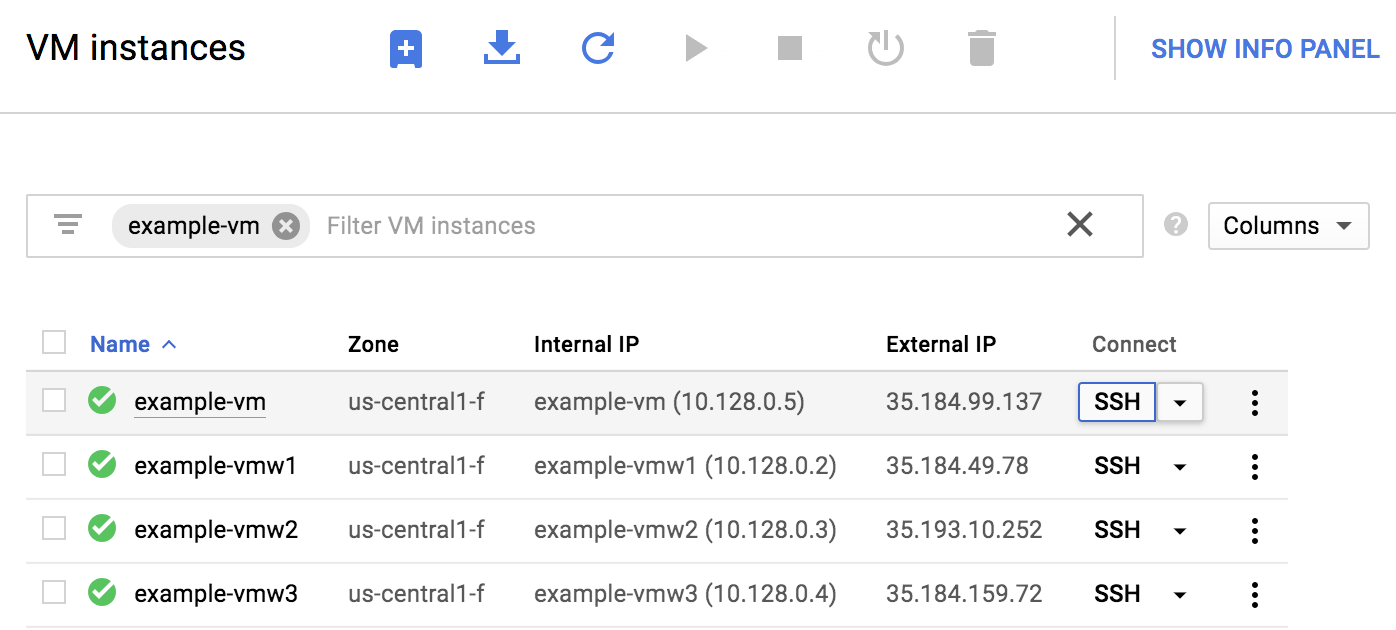
切换到根用户。
sudo su -
在命令提示符处输入
df -h,然后确保看到如下所示的输出,其中包含预期的卷和大小。以下是具有三个工作器节点的示例横向扩容系统主节点的示例输出。请注意,
/hana/shared和/hanabackup没有卷,因为这些卷托管在 Filestore 实例上。example-vm:~ # df -h Filesystem Size Used Avail Use% Mounted on devtmpfs 126G 8.0K 126G 1% /dev tmpfs 189G 0 189G 0% /dev/shm tmpfs 126G 18M 126G 1% /run tmpfs 126G 0 126G 0% /sys/fs/cgroup /dev/sda3 30G 6.5G 24G 22% / /dev/sda2 20M 2.9M 18M 15% /boot/efi 10.65.188.162:/hana_shared_nfs 2.5T 41G 2.4T 2% /hana/shared /dev/mapper/vg_hana_usrsap-usrsap 32G 265M 32G 1% /usr/sap /dev/mapper/vg_hana_data-data 308G 10G 298G 4% /hana/data /dev/mapper/vg_hana_log-log 128G 7.8G 121G 7% /hana/log 10.160.217.66:/hana_backup_nfs 2.5T 0 2.4T 0% /hanabackup tmpfs 26G 0 26G 0% /run/user/472 tmpfs 26G 0 26G 0% /run/user/900 tmpfs 26G 0 26G 0% /run/user/1000
切换到 SAP 管理员用户:
su - SID_LCadm将
SID_LC替换为您在配置文件中指定的 SID 值。对于任何字母,请使用小写字母。确保 SAP HANA 服务(例如
hdbnameserver、hdbindexserver及其他服务)正在实例上运行:HDB info如果您使用的是 RHEL for SAP 9.0 或更高版本,请确保将虚拟机实例
chkconfig和compat-openssl11安装在虚拟机实例上。如需查看 SAP 提供的详细信息,请参阅 SAP 说明 3108316 - Red Hat Enterprise Linux 9.x:安装和配置。
清理并重试部署
如果上述各部分中的任何部署验证步骤显示安装失败,则必须撤消部署并通过完成以下步骤重试:
解决所有错误以确保您的部署不会因同一原因再次失败。如需了解如何检查日志或解决配额相关错误,请参阅检查日志。
打开 Cloud Shell;如果已在本地工作站上安装了 Google Cloud CLI,则打开一个终端。
转到包含用于此部署的 Terraform 配置文件的目录。
通过运行以下命令删除属于部署的所有资源:
terraform destroy
当系统提示您批准该操作时,请输入
yes。按照本指南前面的说明重试部署。
验证 Google Cloud的 Agent for SAP 的安装情况
部署虚拟机并安装 SAP 系统后,请验证Google Cloud的 Agent for SAP 是否正常运行。
验证 Google Cloud的 Agent for SAP 是否正在运行
如需验证代理是否正在运行,请按照以下步骤操作:
与您的 Compute Engine 实例建立 SSH 连接。
运行以下命令:
systemctl status google-cloud-sap-agent
如果代理正常运行,则输出包含
active (running)。例如:google-cloud-sap-agent.service - Google Cloud Agent for SAP Loaded: loaded (/usr/lib/systemd/system/google-cloud-sap-agent.service; enabled; vendor preset: disabled) Active: active (running) since Fri 2022-12-02 07:21:42 UTC; 4 days ago Main PID: 1337673 (google-cloud-sa) Tasks: 9 (limit: 100427) Memory: 22.4 M (max: 1.0G limit: 1.0G) CGroup: /system.slice/google-cloud-sap-agent.service └─1337673 /usr/bin/google-cloud-sap-agent
如果代理未在运行,请重启代理。
验证 SAP Host Agent 正在接收指标
如需验证基础架构指标是否由Google Cloud的 Agent for SAP 收集并正确发送到 SAP Host Agent,请按照以下步骤操作:
- 在您的 SAP 系统中,输入事务
ST06。 在概览窗格中,检查以下字段的可用性和内容,以确保 SAP 与 Google 监控基础架构的端到端设置正确无误:
- Cloud Provider:
Google Cloud Platform - Enhanced Monitoring Access:
TRUE - Enhanced Monitoring Details:
ACTIVE
- Cloud Provider:
在 Compute Engine Windows 虚拟机上安装 SAP HANA Studio
您可以从 Google Cloud 外部的 SAP HANA 实例进行连接,也可以从 Google Cloud上的实例进行连接。您可能需要允许从 SAP HANA Studio 到目标虚拟机的网络访问。
如需在 Google Cloud上的 Windows 虚拟机上安装 SAP HANA Studio,请按照以下步骤操作。
使用 Cloud Shell 调用以下命令。
export NETWORK_NAME="[YOUR_NETWORK_NAME]" export REGION="[YOUR_REGION]" export ZONE="[YOUR_ZONE]" export SUBNET="[YOUR_SUBNETWORK_NAME]" export SOURCE_IP_RANGE="[YOUR_WORKSTATION_IP]"
gcloud compute instances create saphanastudio --zone=$ZONE \ --machine-type=n1-standard-2 --subnet=$SUBNET --tags=hanastudio \ --image-family=windows-2016 --image-project=windows-cloud \ --boot-disk-size=100 --boot-disk-type=pd-standard \ --boot-disk-device-name=saphanastudio
gcloud compute firewall-rules create ${NETWORK_NAME}-allow-rdp \ --network=$NETWORK_NAME --allow=tcp:3389 --source-ranges=$SOURCE_IP_RANGE \ --target-tags=hanastudio上述命令会为当前 Cloud Shell 会话设置变量,在您之前创建的子网中创建一个 Windows 服务器,并创建一条防火墙规则,以允许通过远程桌面协议 (RDP) 从本地工作站访问实例。
在此服务器上安装 SAP HANA Studio。
- 将 SAP HANA Studio 安装文件和 SAPCAR 提取工具上传到 Google Cloud 项目中的 Cloud Storage 存储桶。
- 使用 RDP 或您偏好的方法连接到新的 Windows 虚拟机。
- 在 Windows 中以管理员权限打开 Google Cloud CLI Shell 或其他命令行界面。
在命令界面中输入
gcloud storage cp命令,将 SAP HANA Studio 安装文件和 SAPCAR 提取工具从存储桶复制到虚拟机。例如:gcloud storage cp gs://[SOURCE_BUCKET]/IMC_STUDIO2_232_0-80000323.SAR C:\[TARGET_DIRECTORY] & gcloud storage cp gs://[SOURCE_BUCKET]/SAPCAR_1014-80000938.EXE C:\[TARGET_DIRECTORY]
将目录切换至您的目标目录。
cd C:\[TARGET_DIRECTORY]
运行 SAPCAR 程序以提取 SAP HANA Studio 安装文件。
SAPCAR_1014-80000938.EXE -xvf IMC_STUDIO2_232_0-80000323.SAR
运行提取的
hdbinst程序以安装 SAP HANA Studio。
为 SAP HANA 设置监控
(可选)您可以使用Google Cloud的 Agent for SAP 来监控 SAP HANA 实例。从 2.0 版开始,您可以将代理配置为收集 SAP HANA 监控指标并将其发送到 Cloud Monitoring。借助 Cloud Monitoring,您可以创建信息中心以直观呈现这些指标,并根据指标阈值设置提醒等。
如需详细了解如何使用Google Cloud的 Agent for SAP 收集 SAP HANA 监控指标,请参阅 SAP HANA 监控指标收集。
连接到 SAP HANA
请注意,由于此处的说明不使用 SAP HANA 的外部 IP,因此您只能使用 SSH 通过堡垒实例连接到 SAP HANA 实例,或使用 SAP HANA Studio 通过 Windows 服务器进行连接。
如需通过堡垒实例连接到 SAP HANA,请使用您选择的 SSH 客户端连接到堡垒主机,然后再连接到 SAP HANA 实例。
如需通过 SAP HANA Studio 连接到 SAP HANA 数据库,请使用远程桌面客户端连接到 Windows Server 实例。连接后,手动安装 SAP HANA Studio 并访问 SAP HANA 数据库。
执行部署后任务
在使用 SAP HANA 实例之前,我们建议您执行以下几个部署后步骤。如需了解详情,请参阅 SAP HANA 安装和更新指南。
更改 SAP HANA 系统管理员和数据库超级用户的临时密码。例如:
sudo passwd SIDadm
请参阅重置系统数据库的系统用户密码。
安装永久 SAP HANA 许可。否则 SAP HANA 可能会在临时许可到期后进入“数据库锁定”状态。
如需详细了解 SAP 提供的关于管理 SAP HANA 许可的信息,请参阅 SAP HANA 数据库的许可密钥。
使用最新补丁程序更新 SAP HANA 软件。
如果 SAP HANA 系统部署在 VirtIO 网络接口上,我们建议您确保 TCP 参数
/proc/sys/net/ipv4/tcp_limit_output_bytes的值设置为1048576。此修改有助于提高 VirtIO 网络接口上的总体网络吞吐量,而不会影响网络延迟时间。安装任何其他组件,如应用函数库 (AFL) 或智能数据访问 (SDA)。
配置和备份新的 SAP HANA 数据库。如需了解详情,请参阅 SAP HANA 操作指南。
评估 SAP HANA 工作负载
如需对 Google Cloud上运行的 SAP HANA 工作负载自动执行持续验证检查,您可以使用 Workload Manager。
借助 Workload Manager,您可以根据 SAP、 Google Cloud和操作系统供应商的最佳实践自动扫描和评估 SAP HANA 工作负载。这有助于提高工作负载的质量、性能和可靠性。
如需了解 Workload Manager 支持用于评估 Google Cloud上运行的 SAP HANA 工作负载的最佳实践,请参阅 适用于 SAP 的 Workload Manager 最佳实践。如需了解如何使用 Workload Manager 创建和运行评估,请参阅创建和运行评估。
后续步骤
- 如果您需要适用于 Google Cloud 的 NetApp Cloud Volumes 服务,而不是用于 SAP HANA 目录的永久性磁盘,请参阅 SAP HANA 规划指南中的 NetApp Cloud Volumes Service 部署信息。 Google Cloud
- 如需详细了解虚拟机管理和监控,请参阅 SAP HANA 操作指南。

